Um beispielsweise ein Betriebssystem zu installieren oder einen Computer wiederzubeleben, muss der Benutzer oft nicht von einer Festplatte, sondern von einer optischen oder Wechselfestplatte booten. Die Auswahl der Download-Quellen erfolgt über das BIOS des Computer-Motherboards.
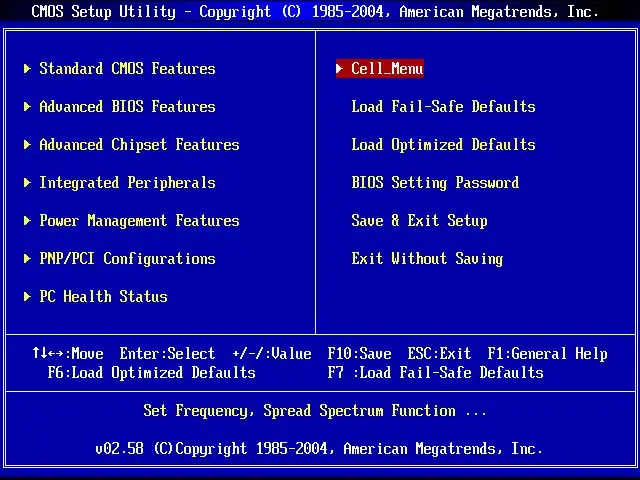
Anleitung
Schritt 1
Rufen Sie das BIOS-Menü Ihres Motherboards auf. Drücken Sie dazu (in den meisten Fällen) unmittelbar nach dem Einschalten des Computers (vor dem Starten des Betriebssystems) die Taste DELETE. Einige Motherboards erfordern das Drücken einer anderen Taste (zum Beispiel - F1) oder einer Kombination aus beiden. Jedenfalls gibt es in den ersten Zeilen des Bootvorgangs immer eine Meldung auf dem Monitor, mit welchen Tasten man ins BIOS-Menü gelangt.
Schritt 2
Wenn Sie ein Motherboard mit AWARD BIOS (das gängigste) haben, suchen Sie nach dem Abschnitt Advanced BIOS Features. Darin sehen Sie die Elemente First Boot Device, Second Boot Device und Third Boot Device, die der ersten, zweiten und dritten Bootquelle entsprechen.
Schritt 3
Gehen Sie im AMI-BIOS (verwendet in ASUS-Motherboards) zum Abschnitt BOOT, wo Sie das Element Boot Device Priority sehen, in dem Sie die Reihenfolge der Boot-Quellen festlegen können.
Schritt 4
Wenn das BIOS Ihres Motherboards von den beschriebenen abweicht, finden Sie die Beschreibung der Arbeit damit wahrscheinlich in der Anleitung des Motherboards. In jedem Fall unterscheiden sich die allgemeinen Grundsätze geringfügig von den oben beschriebenen.






